Как правильно протирать ваш телефон или планшет на Android
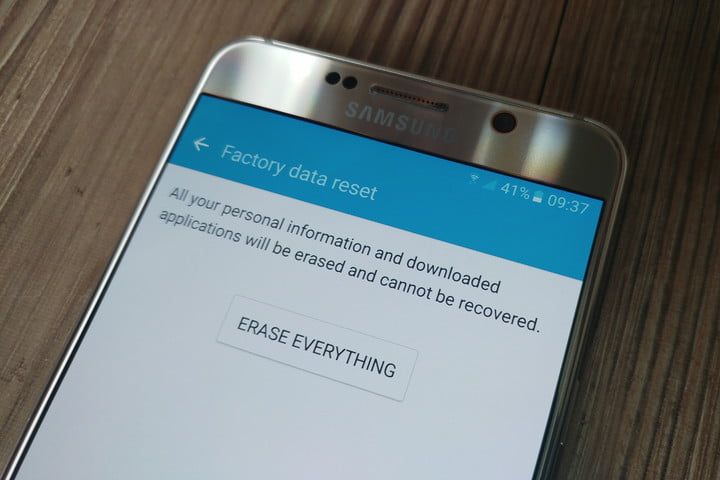
Наши смартфоны знакомы с некоторыми из наших самых важных секретов. Чувствительные деловые электронные письма, финансовые детали, контактная информация и, возможно, даже рискованные фотографии — это не то, что вы хотите попасть в чужие руки. Выполнение сброса настроек — это всегда хорошая идея, но этого может быть недостаточно. Например, когда охранная фирма Avast приобрела 20 смартфонов Android у eBay, она смогла восстановить фотографии, поисковые запросы Google, электронные письма, текстовые сообщения и контактные данные. Мы покажем вам, как правильно стирать ваш телефон Android, чтобы этого не случилось с вами.
Защита от заводских настроек
Вы хотите начать с удаления защиты от сброса к заводским настройкам (FRP). Google представил FRP в Android 5.0 Lollipop как дополнительный уровень безопасности. Он разработан для того, чтобы воры не могли украсть ваш телефон, стереть его, а затем использовать или продавать.
Когда вы сбрасываете телефон с заводской настройкой FRP и пытаетесь настроить его как новое устройство, вам будет предложено ввести имя пользователя и пароль для последней учетной записи Google, зарегистрированной на устройстве. Если у вас нет этих данных, телефон останется заблокированным, и вы не сможете получить к нему доступ. Очевидно, что это бесполезно, если вы пытаетесь продать его или раздать.
Вот как это отключить:
- Этот шаг будет немного отличаться в зависимости от вашего телефона. На Samsung Galaxy перейдите в «Настройки»> «Экран блокировки и безопасность»> «Тип блокировки экрана» и выберите «Нет». На телефоне Huawei выберите «Настройки»> «Безопасность». конфиденциальность> Блокировка экрана пароли> Отключить пароль экрана блокировки. На телефоне Google Pixel выберите «Настройки»> «Безопасность». местоположение> Блокировка экрана и выберите Нет.
- Следующее, что вы должны сделать, это удалить свой аккаунт Google. На Samsung Galaxy зайдите в Настройки> Облако Учетные записи> Учетные записи и нажмите на Google, затем нажмите Удалить учетную запись. На телефоне Huawei зайдите в Настройки> Пользователи учетные записи> Google и нажмите Удалить внизу. В Google Pixel перейдите в «Настройки»> «Аккаунты»> «Google» и нажмите «Удалить аккаунт». Если на вашем телефоне зарегистрировано более одной учетной записи Google, убедитесь, что вы удалили их все.
- Если у вас Samsung Galaxy, то вам также следует удалить свою учетную запись Samsung. Для этого перейдите в Настройки> Экран блокировки и безопасность> Найти мой мобильный телефон. Затем введите свой пароль, нажмите на свою учетную запись вверху и выберите Дополнительно> Удалить учетную запись.
После удаления учетных записей Google и Samsung вы можете вернуться к заводским настройкам.
Как работает сброс настроек?
Когда вы делаете сброс настроек к заводским настройкам на своем смартфоне Android, он должен стереть его, но это не так. Он удаляет адреса всех ваших данных, поэтому он больше не знает, где они хранятся, но фактически не перезаписывает данные. В таком случае, кто-то может использовать готовое программное обеспечение для восстановления и получить часть этих данных обратно. Давайте посмотрим, как правильно протирать ваш Android-смартфон.
Зашифруйте ваши данные
Первый шаг — зашифровать ваши данные. Этот параметр встроен в Android и требует ввода PIN-кода или пароля при каждом включении телефона. Это означает, что любому, кто пытается восстановить данные с вашего телефона после того, как вам понадобится специальный ключ для его расшифровки, у них не будет ключа.
- Во время выполнения этого процесса полностью зарядите телефон или оставьте его подключенным к зарядному устройству, поскольку это может занять несколько часов в зависимости от объема данных.
- Точный способ навигации по этому следующему шагу будет немного отличаться от телефона к телефону. Обычно это Настройки> Безопасность> Шифрование телефона. Но на Samsung Galaxy, например, вы хотите перейти в Настройки> Экран блокировки безопасность> Защита зашифрованных данных. У вас также есть возможность зашифровать SD-карту, но если вы включаете телефон, мы рекомендуем вместо этого удалить его.
Если ваш телефон поставляется с Android 6.0 Marshmallow или выше, он должен быть зашифрован по умолчанию, и вы можете перейти к следующему разделу. Если вы не уверены, какая версия Android работает на вашем телефоне, взгляните в «Настройки»> «Об устройстве / телефоне»> «Информация о программном обеспечении». Имейте в виду, что по умолчанию он будет зашифрован только в том случае, если Android 6.0 Marshmallow был установлен из коробки.
Сброс настроек телефона
Прежде чем делать это, убедитесь, что у вас есть все, что вы хотите сохранить, потому что это уничтожит все. Шаги аналогичны для большинства устройств Android, но некоторым производителям нравится быть разными.
- На Samsung Galaxy выберите «Настройки»> «Общее управление»> «Сброс»> «Восстановление заводских данных», а затем нажмите «Сброс устройства». На телефоне Huawei выберите «Настройки»> «Система»> «Сброс»> «Восстановление заводских данных», а затем нажмите «Сбросить телефон». В Google Pixel выберите «Настройки»> «Система»> «Дополнительно»> «Сбросить параметры»> «Удалить все данные» (сброс к заводским настройкам), а затем нажмите «Сбросить телефон».
Когда процесс будет завершен, ваш телефон будет стерт, а любые данные, которые могут быть восстановлены, будут зашифрованы и их невозможно будет расшифровать. Теперь можно безопасно продать свой Android-смартфон или передать его кому-то другому.
Перезапись ненужными данными
Если вы хотите быть абсолютно уверенным, вы можете перезаписать зашифрованные данные ненужными данными, а затем выполнить другой сброс к заводским настройкам; тогда было бы действительно невозможно восстановить любые ваши старые данные. Это, вероятно, излишне. Однако, если вы хотите сделать это, просто загрузите несколько фиктивных данных на свой телефон, пока хранилище не будет заполнено — несколько больших видео должны сделать свое дело — и затем выполните еще один сброс настроек к заводским.
Вы также можете получить приложение, которое сделает это за вас. В Play Store есть несколько опций, таких как Безопасное стирание с iShredder 6.
Там у вас есть это. Вот так вы полностью стираете свой телефон Android.






